直接®SpectroVis®加上分光光度計用戶手冊
順序代碼:GDX-SVISPL
直接進入SpectroVis Plus是一種便攜式,近紅外分光光度計和熒光計可見。這種分光光度計可用於化學、生物學和物理學的廣泛的介紹性光譜實驗。這些實驗包括:確定峰值波長以收集用於比爾定律研究的溶液濃度數據,收集完整的波長光譜以測量吸光度、透射率百分比、熒光或發射,以及監測反應速率。
注意:遊標產品是為教育用途而設計的。我們的產品既不設計也不推薦用於任何工業、醫療或商業過程,如生命維持、患者診斷、生產過程控製或任何類型的工業測試。
包括什麼
- 直接進入SpectroVis Plus
- 15個塑料試管和蓋子
- 可充電電池(內置;如果數據收集嚴格通過USB)
- 迷你USB電纜
- 電源供應(隻供電池充電;如果正在取數據,請勿插入)
兼容的軟件
選擇下麵的一個平台,查看其兼容性要求。
LabQuest
電腦
| 軟件 | |||
|---|---|---|---|
| 接口 | 計算機光譜分析 版本4.8 |
圖形分析應用程序的計算機 版本5.4 |
日誌記錄器箴 版本3.16 |
| 不需要接口 | 全力支持12 | 不兼容的 | 全力支持3. |
| LabQuest 3 | 不兼容的 | 全力支持4 | 不兼容的 |
| LabQuest 2(停止) | 不兼容的 | 全力支持4 | 不兼容的 |
兼容性的筆記
Chromebook
| 軟件 | ||
|---|---|---|
| 接口 | 鉻的光譜分析 版本4.8 |
圖形分析應用Chrome 版本5.4 |
| 不需要接口 | 全力支持1 | 不兼容的 |
| LabQuest 3 | 不兼容的 | 全力支持2 |
| LabQuest 2(停止) | 不兼容的 | 全力支持2 |
兼容性的筆記
iOS
安卓
| 軟件 | |||
|---|---|---|---|
| 接口 | Android的光譜分析 版本4.8 |
圖形分析應用程序的Android 版本5.4 |
圖形分析GW for Android 版本3.2 |
| 不需要接口 | 全力支持1 | 不兼容的 | 不兼容的 |
| LabQuest 3 | 不兼容的 | 全力支持23. | 全力支持23. |
| LabQuest 2(停止) | 不兼容的 | 全力支持23. | 全力支持23. |
兼容性的筆記
開始
有關特定平台的連接信息,請參閱以下鏈接:
www.auiic.com/start/gdx-svispl
藍牙連接 |
USB連接 |
|
注意:該傳感器不能與原始的LabQuest一起工作。它通過USB與LabQuest 2或LabQuest 3工作。 |
充電傳感器
連接直接進入SpectroVis Plus與所附交流電源線連接至少8小時。注意:隻有通過藍牙無線技術收集數據時才需要這樣做。
| 充電 | 傳感器充電時,電池圖標旁邊的橙色LED常亮。 |
| 完全充電 | 當傳感器充滿電時,電池圖標旁邊的綠色LED常亮。 |
驅動傳感器
| 打開傳感器 | 按一次電源按鈕或連接USB。開機時,電源圖標旁邊的綠色LED指示燈常亮。 |
| 讓傳感器進入睡眠模式 | 按住按鈕超過三秒進入睡眠模式。綠色LED燈在睡覺時熄滅。 |
連接傳感器
有關最新連接信息,請參閱以下鏈接:
www.auiic.com/start/gdx-svispl
通過藍牙連接
| 準備好連接 | 按一次電源按鈕。當傳感器準備連接時,藍牙圖標旁邊的藍色LED會閃爍。 |
| 連接 | 當傳感器通過藍牙無線技術連接時,藍牙圖標旁邊的藍色LED是實心的。 |
通過USB接口連接
| 連接和充電 | 當傳感器通過USB連接到光譜分析時,電池圖標旁邊的橙色LED是固態的。藍牙圖標旁邊的LED燈熄滅。電源旁邊的LED是純綠色。USB圖標旁邊的LED為純綠色。 |
| 連接,完全充電 | 當傳感器通過USB連接到光譜分析並充滿電時,電池圖標旁邊的LED是關閉的。藍牙圖標旁邊的LED燈熄滅。 |
| USB充電,藍牙連接 | 這種組合是不允許的。 |
| 交流充電,藍牙連接 | 不建議使用此組合。 |
使用產品與光譜分析
按照本用戶手冊入門部分中的步驟連接傳感器。
選擇要度量的數據類型
實驗類型的三個選項是:
- 測量vs。波長——收集全光譜。
- 測量vs。集中注意力——做一個比爾定律實驗。
- 測量vs。時間-收集動力學實驗的基於時間的數據。
默認情況下,“Absorbance”是展開的。您還可以選擇%透光率、熒光、發射或高級全光譜。使用Advanced Full Spectrum模式在同一會話中的所有測量類型之間切換。有關完整的說明,請參閱光譜分析用戶手冊www.auiic.com/spectral-analysis
測量vs。波長(全麵)
- 選擇測量vs。波長。
- 如果適用,請遵循校準說明。對齊試管,使試管的透明麵對著光源。注意:不需要校準熒光或強度。
- 現在可以開始收集數據了。在試管中放入約3/4的待測溶液樣品。把樣品放在分光光度計中,然後點擊收集。單擊“停止”,結束數據采集。頻譜自動存儲。
- 從“文件”菜單保存或導出數據。
測量vs。濃度(比爾定律)
- 選擇測量vs。濃度。
- 如果適用,請遵循校準說明。對齊試管,使試管的透明麵對著光源。注意:不需要校準熒光或強度。
- 按照“選擇波長”對話框中的說明操作。選擇完成。
- 點擊收集。你的第一個樣品應該還在分光光度計中。待讀數穩定後,單擊“Keep”。輸入樣品的濃度,點擊或點擊Keep Point。
- 將第二個樣品放入試管槽中。待讀數穩定後,單擊“Keep”。輸入樣品的濃度,點擊或點擊Keep Point。
- 對其餘的示例重複前麵的步驟。完成後,單擊Stop結束數據收集。數據自動存儲。
- 要查看標準解的最佳擬合直線方程,請單擊“圖形工具”,選擇“應用曲線擬合”,然後選擇“線性”。單擊或輕按“應用”。
- 如果用比爾定律來測定未知物質的濃度,將未知樣品放在比色管支架中。點擊或點擊圖形工具並啟用插值。沿著這條線點擊或點擊,直到找到與未知值匹配的濃度值。
- 從“文件”菜單保存或導出數據。
測量vs。時間(動力學)
- 選擇測量vs。時間。
- 如果適用,請遵循校準說明。對齊試管,使試管的透明麵對著光源。注意:不需要校準熒光或強度。
- 按照“選擇波長”對話框中的說明操作。選擇完成。
- 默認的數據收集設置每兩秒收集一次測量值,直到用戶手動停止數據收集。
- 反應物混合。將2毫升反應混合物轉移到比色皿中,並將比色皿置於分光計中。單擊或輕按“收集”。
- 完成後,單擊或點擊“停止”。
- 要將函數與數據擬合,請單擊圖形工具,選擇應用曲線擬合,並選擇適當的曲線擬合。單擊或輕按“應用”。
- 要向數據集添加計算列,請單擊數據表上測量標頭中的OK。選擇添加計算列。相應地修改名稱、單位和顯示精度。選擇插入表達式並選擇適當的方程。如有必要,修改參數和列選項。單擊或輕按“應用”。計算後的列自動顯示在圖形上。
- 從“文件”菜單保存或導出數據。
更改光譜分析中的設置
- 點擊或點擊齒輪顯示光譜儀設置對話框。
- 對話框中列出了三個參數:
- 積分時間:這與相機的快門速度類似。光譜分析在吸光率和%透過率模式下自動選擇適當的樣品時間。如果使用“熒光”、“強度”或“高級實驗”模式,可以修改此值以增加擊中探測器的光量和信號光譜輸出。
- 波長平滑:這是給定值兩側相鄰的讀數數,用於計算平均值。
- 平均時間:這是在給定波長下的讀數數,用來計算平均讀數。
- 選擇校準按鈕,以重新校準您的光譜儀在任何時候。
用光譜分析測量發射光譜
你可以使用分光光度計來測量光源(如LED或氣體放電管)的發射光譜。為此,您需要購買遊標光纖(訂單代碼:vsphere - Fiber)。
測量光發射強度
將遊標光纖插入SpectroVis Plus。
- 按照本用戶手冊入門部分中的步驟連接傳感器。
- 開放的光譜分析。
- 從列出的選項中選擇適當的排放實驗,並遵循應用程序中的提示。強度是一個範圍為0-1的相對度量。注意:分光光度計不是用來測量強度的。
- 將光纖的尖端對準光源。開始數據收集。點擊停止按鈕結束數據收集。
如果光譜達到最大值(平坦和寬的峰值值為1),請增大光源與光纖頂端的距離或縮短積分時間(參見“更改光譜分析設置”部分)。
要調整整合時間,點擊或輕按齒輪。將集成時間設置為合適的值。
用光譜分析測量熒光
你可以用分光光度計測量水溶液樣品的熒光光譜,如葉綠素、核黃素和熒光素。熒光是化合物在吸收了特定波長的光後所發出的光。在大多數情況下,光的發射波長會比激發光的波長長。SpectroVis Plus有兩個激發波長:一個在405納米處,一個在500納米處。
測量熒光的數據收集一般有三種類型——熒光vs。波長,它產生光譜,熒光vs。濃度和熒光vs。動力學實驗時間到了。在實驗類型被選擇為熒光後,要收集這些類型的數據,請遵循光譜分析用戶手冊中的說明www.auiic.com/spectral-analysis.注意:您可能需要更改積分時間,以獲得熒光模式下的準確峰值強度。要調整整合時間,點擊或輕按齒輪。將集成時間設置為合適的值。
使用產品與LabQuest應用程序
按照本用戶手冊入門部分中的步驟連接傳感器。
選擇您想要測量的數據類型(或單位)
默認的數據類型是吸光度。如果你想測量溶液的吸光度,直接進入校準分光光度計部分。
如果您想測量%T、熒光(在405 nm或500 nm激發)或強度,請執行以下操作:
- 在傳感器菜單中,選擇Change Units►USB:分光光度計。
- 選擇要度量的單元或數據類型。
校準分光光度計(測量強度或熒光時不需要)
- 從傳感器菜單中選擇Calibrate►USB:分光光度計。注意:為了達到最好的效果,讓分光光度計加熱至少5分鍾。
- 用蒸餾水(或實驗中使用的溶劑)填充約3/4滿的試管作為空白。在分光光度計加熱後,將空白試管放入分光光度計中。對齊比色皿,使比色皿的清晰一麵對著光源。
- 按照對話框中的說明完成校準,然後點擊確定。
用LabQuest收集數據
測量vs。波長(全麵)
- 在試管中加入約3/4的待測溶液,並將其置於分光光度計中。
- 點擊屏幕左下角的開始按鈕,開始數據收集。點擊停止按鈕結束數據收集。
- 輕按圖表選擇波長。注意波長,你可能想在未來的比爾定律或動力學實驗中使用。
- 要存儲頻譜數據,點擊屏幕右上角的文件櫃圖標。
測量vs。濃度(比爾定律)
- 生成如上所述的光譜。在“儀表”界麵,輕按“模式”。將模式更改為帶有條目的事件。
- 輸入名稱(如濃度)和單位(如摩爾/升)。選擇OK。
- 將出現一條消息,警告您保存或丟棄完整的頻譜運行。做出選擇並繼續數據收集。
- 設置數據收集的波長。在“儀表”界麵,輕按儀表,選擇“更改波長”。輸入您選擇的波長,然後選擇OK。如果您輸入的波長不是由儀器測量的,LabQuest將自動選擇最接近您所選的波長。
- 把你的第一個比爾定律標準溶液放在分光光度計中。開始數據收集。吸光度讀數穩定後,輕按“保持”。輸入溶液濃度,選擇OK。
- 將第二個標準樣品放入分光光度計中。吸光度讀數穩定後,輕按“保持”。輸入第二個樣品的濃度,選擇OK。
- 對其餘的標準樣品重複步驟5。測試完最終標準後,點擊Stop按鈕結束數據收集。
- 要計算您的標準的最佳擬合直線方程,請從“分析”菜單中選擇“曲線擬合”。選擇Linear作為Fit Equation,然後選擇OK。圖形屏幕將再次出現,並顯示線性回歸方程。
- 在分光光度計中放置一個含有未知溶液樣品的試管。點擊儀表選項卡,寫下顯示的吸光度值。點擊Graph選項卡,從Analyze菜單中選擇Interpolate。追蹤線性回歸方程,以確定未知濃度。
測量vs。時間(動力學)
- 生成如上所述的光譜。在“儀表”界麵,輕按“模式”。修改數據采集方式為“基於時間”。
- 如果需要,可以更改數據收集的速率、間隔和/或持續時間。當您準備好繼續時,選擇OK。
- 將出現一條消息,警告您保存或丟棄完整的頻譜運行。做出選擇並繼續數據收集。
- 設置數據收集的波長。在“儀表”界麵,輕按儀表,選擇“更改波長”。輸入您選擇的波長,然後選擇OK。如果您輸入的波長不是由儀器測量的,LabQuest將自動選擇最接近您所選的波長。
- 混合反應物,將約2毫升反應混合物轉移到比色皿中,並將比色皿置於分光光度計中。開始數據收集。您可以點擊停止按鈕提前結束數據收集。
- 要為數據計算函數,請從“分析”菜單中選擇“曲線擬合”。選擇Fit Equation,然後選擇OK。圖形屏幕將再次出現。
用LabQuest測量發射光譜
你可以使用分光光度計來測量光源(如LED或氣體放電管)的發射光譜。為此,您需要購買遊標光纖(訂單代碼:vsphere - Fiber)。
測量光發射強度
- 將遊標光纖插入SpectroVis Plus。
- 使用USB電纜將分光光度計連接到您的LabQuest。
- 從文件菜單中選擇新建。
- 在儀表屏幕上,從傳感器菜單中點擊Change Units►USB:分光光度計►強度。強度是一個範圍為0-1的相對度量。注意:分光光度計不是用來測量強度的。
- 將光纖的尖端對準光源。開始數據收集。點擊停止按鈕結束數據收集。
如果光譜達到最大值(平坦和寬的峰值值為1),增加光源和光纖電纜尖端之間的距離或減少采樣時間(參見更改LabQuest中的設置部分)。
要調整采樣時間,從儀表屏幕上點擊模式。將采樣時間設置為合適的值。
用LabQuest測量熒光
你可以用分光光度計測量水溶液樣品的熒光光譜,如葉綠素、核黃素和熒光素。熒光是化合物在吸收了特定波長的光後所發出的光。在大多數情況下,光的發射波長會比激發光的波長長。SpectroVis Plus有兩個激發波長:一個在405納米處,一個在500納米處。
測量熒光的數據收集一般有三種類型——熒光vs。波長,它產生光譜,熒光vs。濃度和熒光vs。動力學實驗時間到了。一旦從傳感器菜單中將單元更改為熒光,請遵循本用戶手冊中“使用LabQuest收集數據”部分中的說明來收集這些類型的數據。注意:您可能需要更改采樣時間,以獲得熒光模式下的準確峰值強度。要調整采樣時間,從儀表屏幕上點擊模式。將采樣時間設置為合適的值。
更改LabQuest中的設置
數據收集屏幕
LabQuest中的數據收集屏幕列出了設備的所有設置。若要顯示此框,請在“儀表”界麵中選擇“傳感器►數據收集”。
對於大多數實驗來說,默認設置可以很好地工作。
對話框中列出了四個參數。
- 樣品時間:這與相機的快門速度類似。LabQuest在校準過程中自動選擇適當的采樣時間。注意:對於排放研究,您可能需要手動更改采樣時間。
- 波長平滑:這是給定值兩側相鄰的讀數數,用於計算平均值。注意:要小心調整這個參數,因為它可能會輕微改變波長值。
- 樣本平均:這是在給定波長下的讀數數,用來計算平均讀數。
- 波長範圍:測量範圍由所使用的分光光度計的類型決定。
與記錄器一起使用本產品箴
考慮使用光譜分析,這是一個專門研究光譜學的免費應用程序。繼續使用記錄器箴,按照本用戶手冊入門部分中的步驟連接傳感器。
選擇您想要測量的數據類型(或單位)
默認的數據類型是吸光度。如果你想測量溶液的吸光度,直接進行下麵的校準部分。
如果您想測量%T、熒光(在405 nm或500 nm激發)或強度,請執行以下操作:
- 從實驗菜單中選擇改變單位►分光光度計。
- 選擇要度量的單元或數據類型。
校準(測量強度或熒光時不需要)
- 校準直接進入SpectroVis Plus,在實驗菜單中選擇校準►分光光度計。注意:為了達到最好的效果,讓分光光度計加熱至少5分鍾。
- 用蒸餾水(或實驗中使用的溶劑)填充約3/4滿的試管作為空白。在分光光度計加熱後,將空白試管放入分光光度計中。對齊試管,使試管的透明麵對著光源。
- 按照對話框中的說明完成校準,然後單擊
 .
.
用記錄器收集數據箴
一般有三種類型的數據收集來測量吸光度或透過率-吸光度(或%T)vs。波長,它產生光譜,吸光度(或%T)vs。比爾定律實驗的濃度,吸光度(或%T)vs。動力學實驗時間到了。
測量vs。波長(全麵)
- 在試管中放入約3/4的待測溶液樣品。把樣品放在分光光度計中,然後點擊
 .點擊
.點擊 結束數據采集。
結束數據采集。 - 要存儲頻譜數據,請從“實驗”菜單中選擇“存儲最新運行”。
測量vs。濃度(比爾定律)
- 生成如上所述的光譜。
- 點擊配置分光光度計數據采集按鈕,
 .
.
這個方框中有三個區域:
- 收集模式:提供了三種數據收集選項。如果測量值(本例中的吸收度)vs。時間或vs。如果選擇濃度,則需要選擇一個或多個波長。
- 圖:圖中顯示了樣品在試管支架中的全光譜分析。缺省情況下,將選擇測量值最大的波長。你可能希望選擇一個不同的波長。具體請參見步驟3。
- 波長選項列表:這一列列出了所有可用的波長。當選擇了濃度模式或時間模式時,它會激活。

- 選擇吸光度(或%T)vs。集中作為數據收集模式。波長的最大值從光譜(λ max)將自動選擇。在選擇用於後續測量的波長時,有三個選項。
- 選項1:默認選項是使用單個10納米波段。測量所選波長兩側~5 nm範圍內的平均吸光度。您可以通過單擊圖表或從列表中選擇波長來更改中心波長值。
- 選項2:如果您希望使用由記錄器選擇的λ最大值箴如果您想測量吸光度隻在一個波長,請將Single 10 nm Band更改為Individual wavelength。然後你可以選擇多達十個波長同時測量。
- 選項3:如果您希望測量您所選擇的連續波長範圍內的平均值,請將“單個10 nm波段”更改為“單個波長”。點擊
 .選擇列表中的方框或在圖上拖動光標以選擇最多10個連續波長。檢查合並連續波長。
.選擇列表中的方框或在圖上拖動光標以選擇最多10個連續波長。檢查合並連續波長。
- 點擊
 繼續。
繼續。 - 點擊
 .將第一個樣品放入分光光度計的試管槽中。待讀數穩定後,單擊
.將第一個樣品放入分光光度計的試管槽中。待讀數穩定後,單擊 .輸入樣品的濃度,單擊
.輸入樣品的濃度,單擊 .
. - 將第二個樣品放入試管槽中。待讀數穩定後,單擊
 .輸入第二個樣品的濃度,單擊
.輸入第二個樣品的濃度,單擊 .
. - 對其餘的示例重複步驟6。當完成時,單擊
 結束數據采集。
結束數據采集。 - 單擊線性,
 ,得到標準解的最佳擬合線方程。
,得到標準解的最佳擬合線方程。 - 如果用比爾定律來測定未知物質的濃度,將未知樣品放在比色管支架中。從分析菜單中選擇插值計算器。將出現一個輔助框,顯示未知物質的吸光度和濃度。點擊
 .
.
測量vs。時間(動力學)
- 生成如上所述的光譜。
- 點擊配置分光光度計數據采集按鈕,
 .
. - 選擇吸光度vs。時間作為數據的收集方式。將選擇最大吸光度的波長。點擊
 要繼續或單擊
要繼續或單擊 並在圖上或波長列表中選擇波長。有關更多細節,請參閱前一節。
並在圖上或波長列表中選擇波長。有關更多細節,請參閱前一節。 - 默認設置是每秒1個采樣,持續200秒。要更改實驗的數據收集參數,請從“實驗”菜單中選擇“數據收集”並進行必要的更改。點擊
 .
. - 反應物混合。將2毫升反應混合物轉移到比色皿中,並將比色皿置於分光光度計中。點擊
 .點擊
.點擊 如果您希望盡早結束數據收集。
如果您希望盡早結束數據收集。 - 點擊曲線擬合,
 ,為你的數據計算函數。
,為你的數據計算函數。
用測井儀測量發射光譜箴3.
你可以使用分光光度計來測量光源(如LED或氣體放電管)的發射光譜。為此,您需要購買遊標光纖(訂單代碼:vsphere - Fiber)。注意:為了獲得最佳的發射光譜觀測結果,考慮遊標發射光譜儀(順序代碼:vsphere - em)。
測量光發射強度
- 將遊標光纖插入直接進入SpectroVis Plus.
- 從實驗菜單中選擇改變單位/分光光度計/強度。強度是一個範圍為0-1的相對度量。注意:分光光度計不是用來測量強度的。
- 將光纖的尖端對準光源。點擊
 .點擊
.點擊 結束數據采集。
結束數據采集。
如果頻譜達到最大值(平坦和寬的峰值值為1),增加光源和光纖電纜尖端之間的距離或減少采樣時間(參見更改記錄器中的設置)箴)。
要調整采樣時間,在實驗菜單中選擇設置傳感器►分光光度計:1。將采樣時間設置為合適的值。該值可在數據收集過程中進行調整。
使用記錄器中存儲的排放文件箴
日誌記錄器箴包含從選定的放電管的排放圖表文件夾,包括氬,氦,氫,汞,氧,鈉和氙。你可以顯示和分析這些圖形沒有光譜儀連接到你的計算機。按照以下步驟查看其中一個圖。
- 從“文件”菜單中選擇“打開”。
- 打開Sample Data文件夾。
- 在Sample Data文件夾中,打開Physics文件夾。
- 在物理文件夾中,打開氣體放電光譜。打開所需的文件。
您可以使用汞排放圖來測試熒光燈是否存在汞。
用測井儀測量熒光箴
你可以用分光光度計測量水溶液樣品的熒光光譜,如葉綠素、核黃素和熒光素。熒光是化合物在吸收了特定波長的光後所發出的光。在大多數情況下,光的發射波長會比激發光的波長長。直接進入SpectroVis Plus有兩個激發波長,一個在405納米,一個在500納米。
測量熒光的數據收集一般有三種類型——熒光vs。波長,它產生光譜,熒光vs。濃度和熒光vs。動力學實驗時間到了。一旦從“實驗”菜單中將單位更改為“熒光”,請遵循“使用記錄器收集數據”中的說明箴根據本用戶手冊章節收集這些類型的數據。注意:您可能需要更改采樣時間,以獲得熒光模式下的準確峰值強度。要調整采樣時間,在實驗菜單中選擇設置傳感器►分光光度計:1。將采樣時間設置為合適的值。該值可在數據收集過程中進行調整。
更改Logger中的設置箴
分光光度計對話框
“分光光度計”對話框列出了設備的所有設置。要顯示此框,請從“實驗”菜單中選擇“設置傳感器”。

對於大多數實驗來說,默認設置可以很好地工作。
對話框中列出了四個參數。
- 樣品時間:這與相機的快門速度類似。日誌記錄器箴在校準過程中自動選擇適當的采樣時間。注意:對於排放研究,您可能需要手動更改采樣時間。
- 波長平滑:這是給定值兩側相鄰的讀數數,用於計算平均值。注意:要小心調整這個參數,因為它可能會輕微改變波長值。
- 樣本平均:這是在給定波長下的讀數數,用來計算平均讀數。
- 波長範圍:測量範圍由所使用的分光光度計的類型決定。
通過點擊對話框中的分光光度計的圖片,您將獲得四個選項:校準、配置數據收集、訪問支持網站和當前連接。單擊一個項目來選擇它。
規範
光源 |
支持LED的白熾燈 |
探測器 |
線陣CCD |
波長範圍 |
380 nm - 950 nm |
波長間隔報告 |
~ 1海裏 |
光學分辨率的應用) |
5.0納米 |
波長精度 |
±4.0海裏 |
光度準確度 |
±0.10美 |
典型的掃描時間 |
~ 2 s |
工作溫度 |
15 35ºC |
電池 |
大容量,鋰離子可充電電池 |
USB規範 |
2.0全速 |
無線規範 |
藍牙®v4.2 |
維 |
15厘米× 9厘米× 4厘米 |
對熒光的支持 |
激發集中在405和500納米處 |
安全
- 當儀器處於標記為“強度”的數據采集模式時,光源將被阻擋或關閉。繼續使用適當的安全措施。
- 請勿拆卸或修改本設備上已安裝的任何安全部件。這樣做將創造一個不安全的操作條件,並將無效的產品保修。
- 該設備中沒有用戶可維修的部件。不要試圖打開或修改此設備。聯係遊標公司進行所有維修和服務,包括更換燈泡。
- 小心搬運設備。這儀器一掉下去就會損壞。
- 如果儀器有任何損壞,請不要使用。請聯係Vernier技術支持處理故障和技術支持。
- 請勿將本儀器用於臨床或診斷程序。
故障排除
有關故障排除提示,請參見www.auiic.com/til/3847
維修信息
- 光源直接進入SpectroVis Plus是一盞白熾燈。這個電源的壽命額定約為8 000小時。
- 這盞燈有三年的保修期。
- 聯係遊標公司進行所有維修和服務,包括更換燈泡。
- 該設備中沒有用戶可維修的部件。不要試圖打開設備的外殼。不要試圖更換或修理燈具。這樣做將創造一個不安全的操作條件,並將無效的產品保修。
如果您已經觀看了相關產品視頻,按照故障排除步驟操作,但您的直接進入SpectroVis Plus,請聯係遊標技術支持:support@vernier.com或致電888-837-6437。支持專家將與您合作,以確定是否需要將設備送去維修。屆時,退貨授權(RMA)號將被發出,並將告知如何退貨進行修理。
配件/替換
| 項 | 指令碼 |
|---|---|
CUV-RACK |
|
CUV |
|
VSP-FIBER |
|
| 為LabQuest更換電池®2和LabQuest流® | LQ2-BAT |
| LabQuest電源 | LQ-PS |
| 遊標Mini USB電纜 | CB-USB-MINI |
| 遊標Mini USB-C電纜 | CB-USB-C-MINI |
保修
可以在Support選項卡上找到此產品的保修信息www.auiic.com/gdx-svispl/的支持
一般保修信息可以在www.auiic.com/warranty
處理
在處理此電子產品時,不要將其視為生活垃圾。它的處置取決於不同國家和地區的不同規定。這一項目應交給一個適用的回收點,以回收電氣和電子設備。通過確保該產品的正確處理,您可以幫助防止對人類健康或環境可能產生的負麵後果。回收材料將有助於保護自然資源。關於回收這種產品的更多詳細信息,請聯係當地的城市辦公室或你的處理服務。
電池回收信息可在www.call2recycle.org
不要刺穿或使電池暴露在過熱或火焰中。
 這裏顯示的符號表明,該產品不能在標準廢物容器中處理。
這裏顯示的符號表明,該產品不能在標準廢物容器中處理。
聯絡支持
填寫我們的在線支持形式或致電免費電話1-888-837-6437.
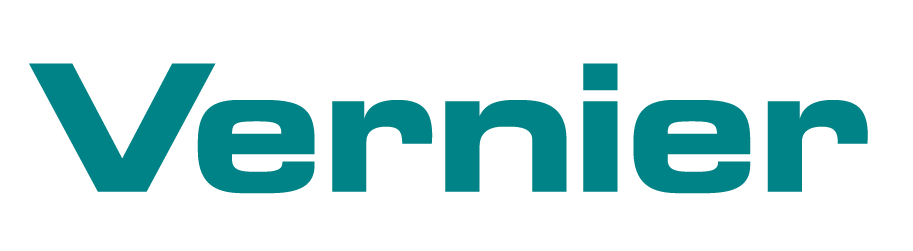
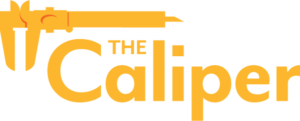

 .
. .點擊
.點擊 結束數據采集。
結束數據采集。 .
. .選擇列表中的方框或在圖上拖動光標以選擇最多10個連續波長。檢查合並連續波長。
.選擇列表中的方框或在圖上拖動光標以選擇最多10個連續波長。檢查合並連續波長。 .輸入樣品的濃度,單擊
.輸入樣品的濃度,單擊 結束數據采集。
結束數據采集。 ,得到標準解的最佳擬合線方程。
,得到標準解的最佳擬合線方程。 並在圖上或波長列表中選擇波長。有關更多細節,請參閱前一節。
並在圖上或波長列表中選擇波長。有關更多細節,請參閱前一節。 .
. ,為你的數據計算函數。
,為你的數據計算函數。